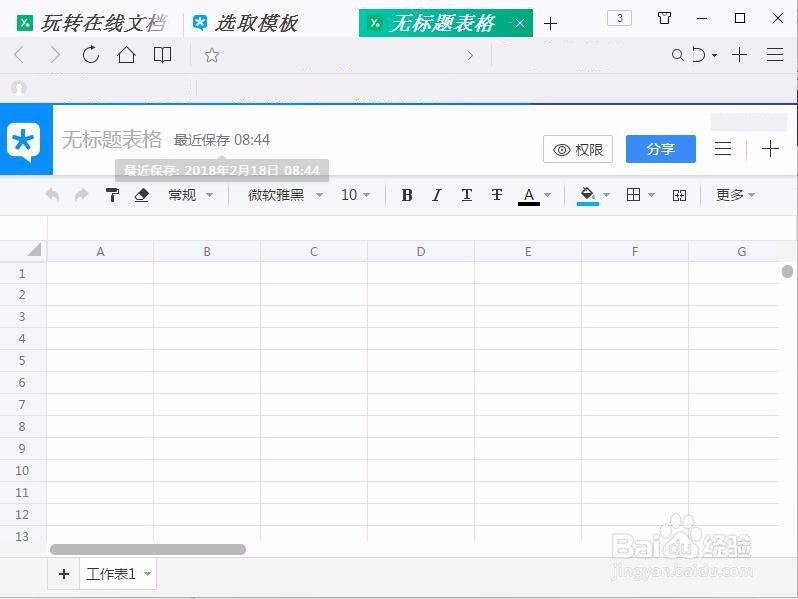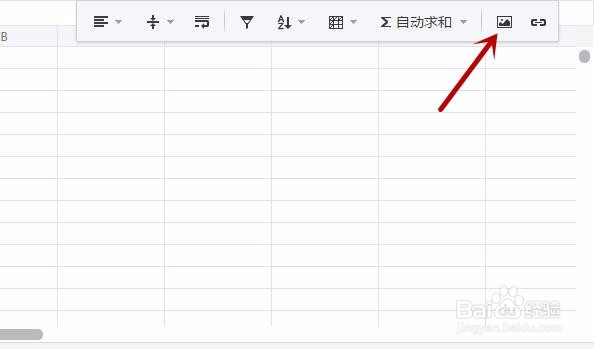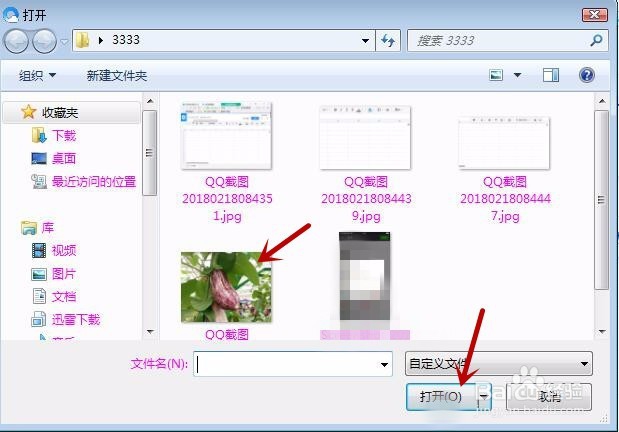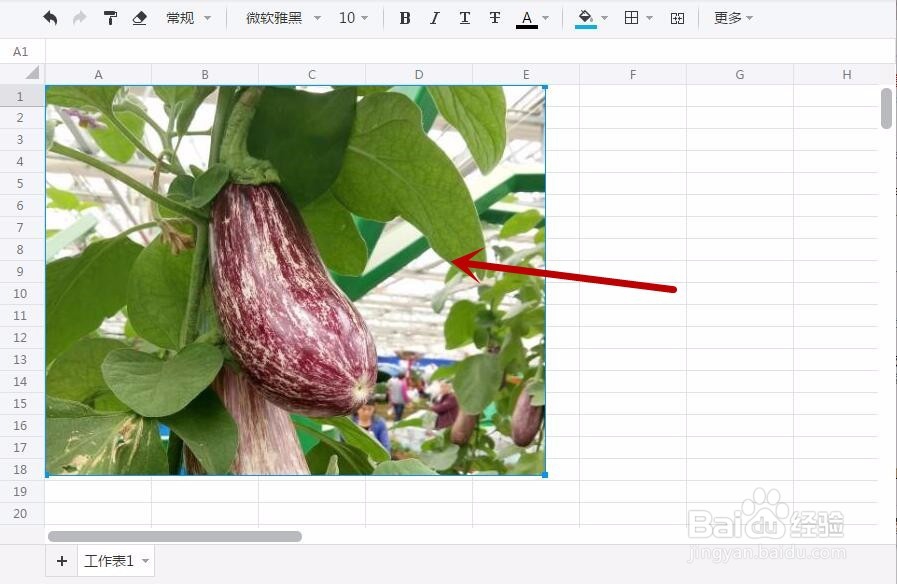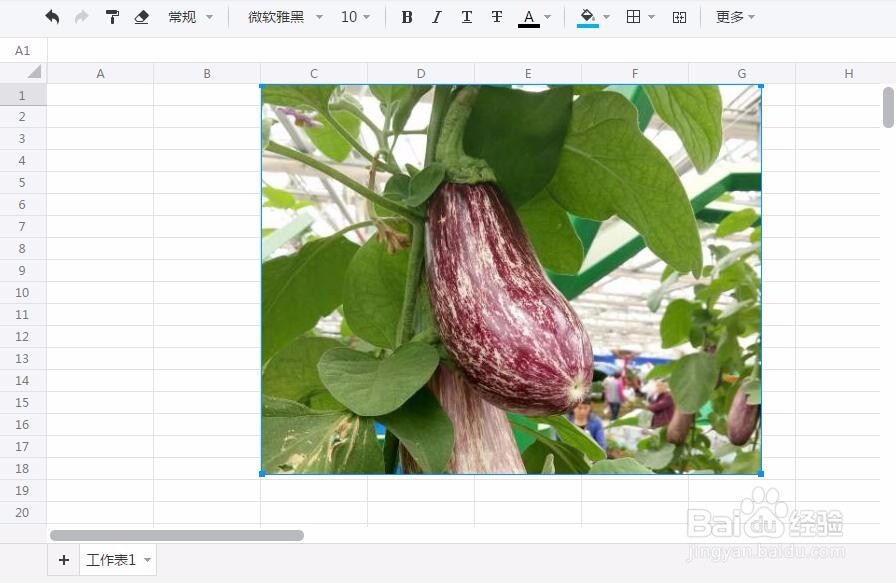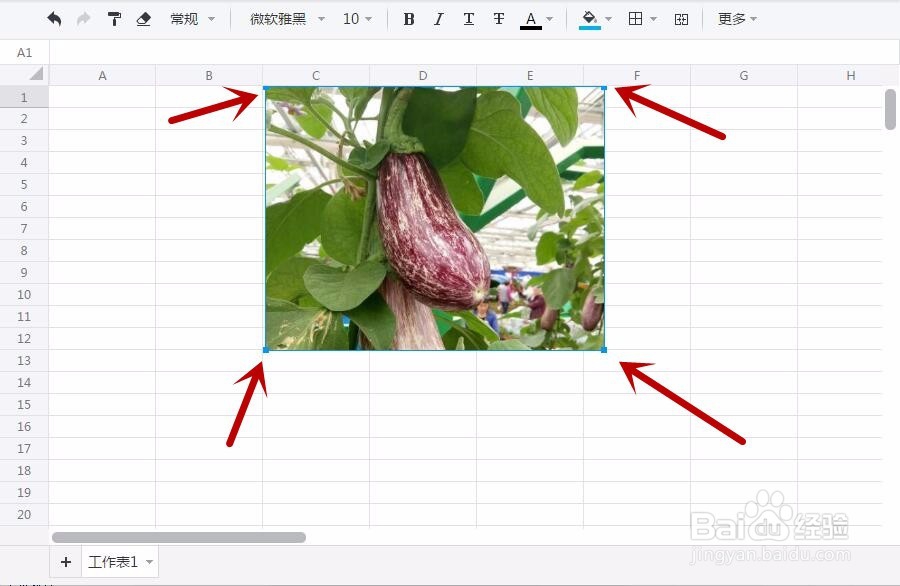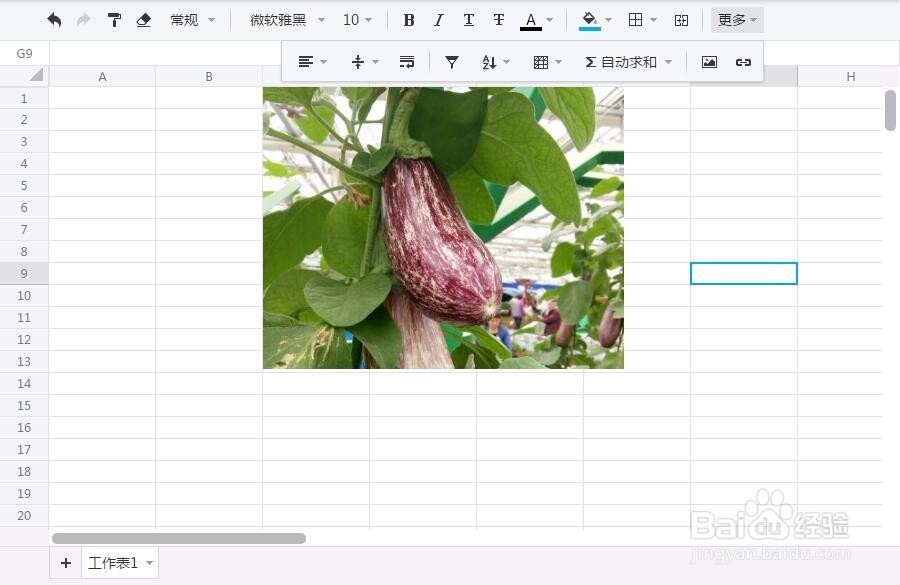TIM在线表格如何插入调整图片
1、首先我们网页打开TIM表格,我们在TIM工具中点击表格,即可在网页中打开,如图所示。
2、之后我们在TIM表格中点击右上角的“更多”选项按钮,打开其选项卡,如图所示。
3、之后我们在里面的选项中点击插入图片的功能图标,如图所示。
4、之后我们即可打开选择图片的对话框,我们点击图片将其选中后,点击“打开”即可,如图所示。
5、之后我们即可看到插入的图片,我们就插入图片成功啦。这个时候我们将鼠标放在图片上会出现十字光标,我们按住鼠标不动,拖动鼠标即可移动图片的位置,将图片放在合适的位置即可,如图所示。
6、之后我们将鼠标放在图片的四个角上,可以看到图片四周的蓝框,我们鼠标放在四个角的点上,会出现斜向箭头,我们按住鼠标,可以放大或者缩小图片。调整好图片后我们点击一下空白处,即可将图片调整框取消,如图所示。
声明:本网站引用、摘录或转载内容仅供网站访问者交流或参考,不代表本站立场,如存在版权或非法内容,请联系站长删除,联系邮箱:site.kefu@qq.com。
阅读量:39
阅读量:34
阅读量:22
阅读量:25
阅读量:54